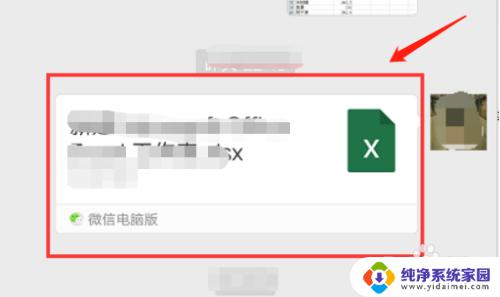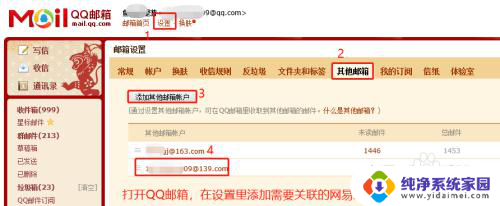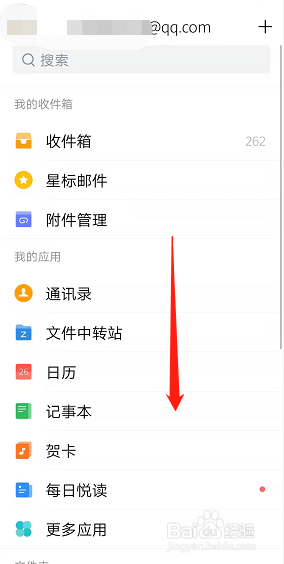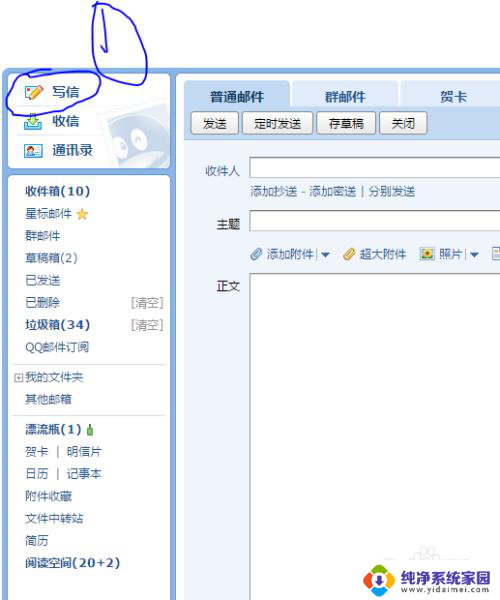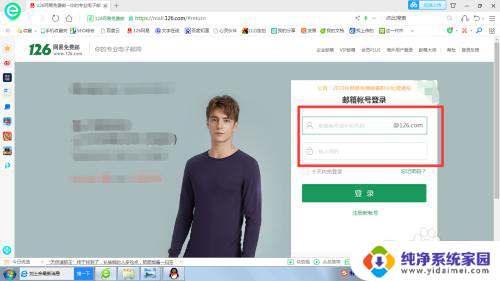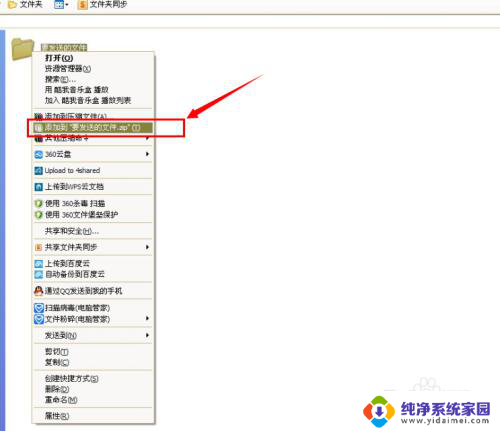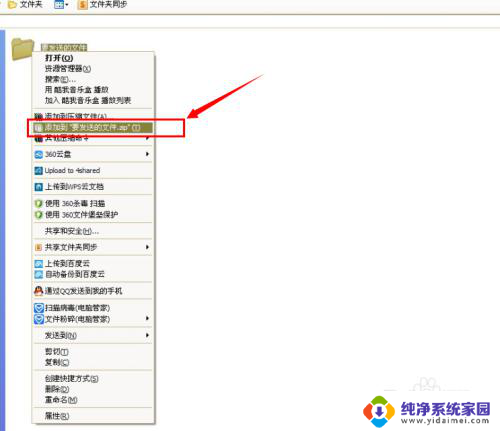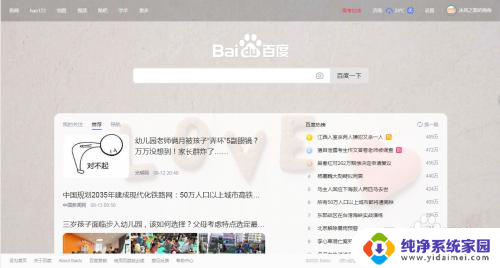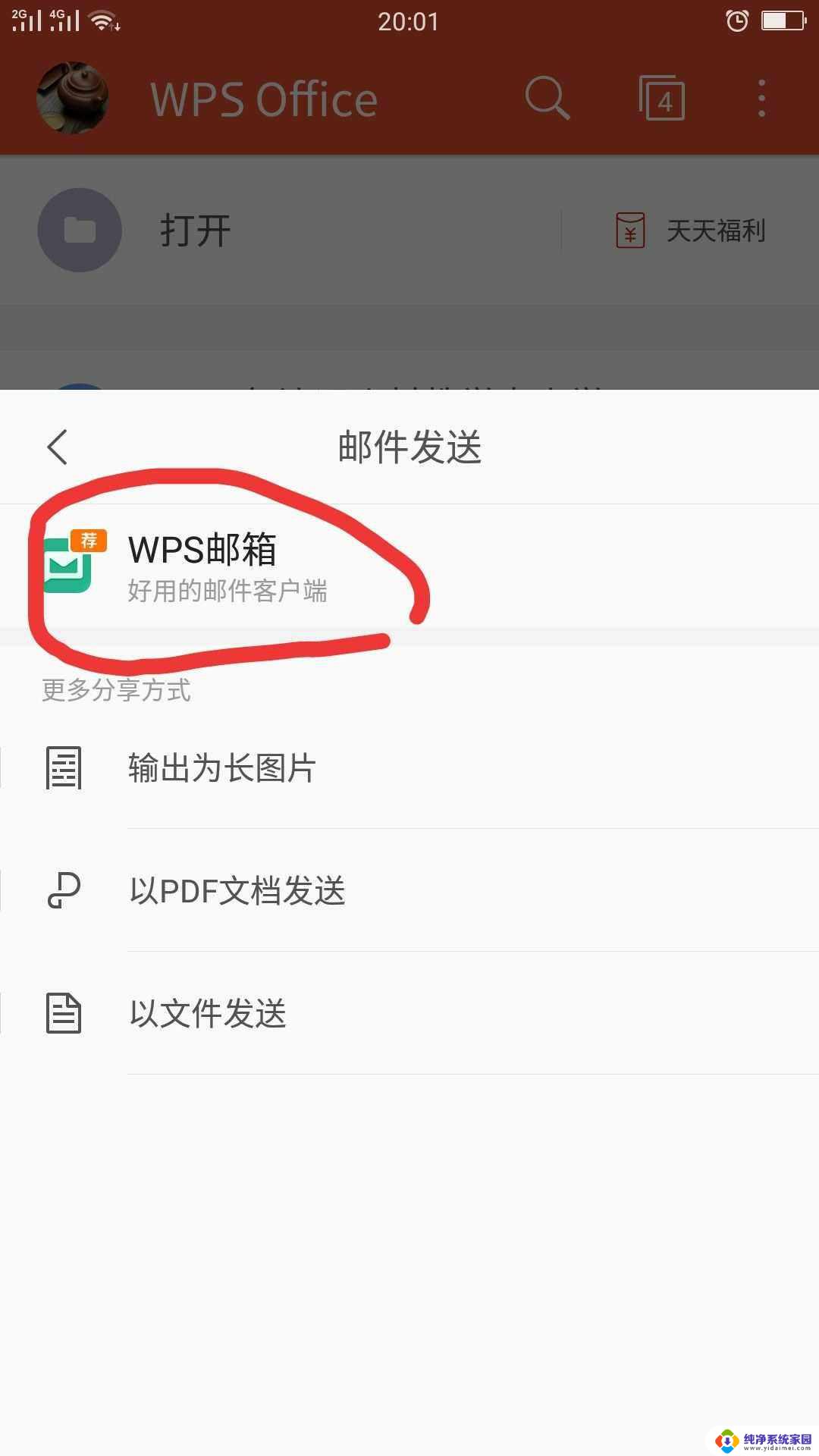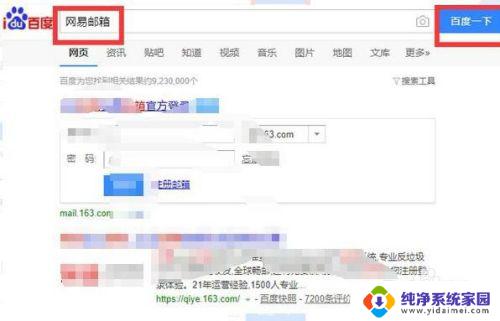微信怎么发送邮箱 怎样在微信里进入自己的邮箱
在现代社会中电子邮件已成为人们联系的主要手段之一,微信是现今最为流行的社交应用之一,能否在微信上轻松发送和接收电子邮件,成为了许多用户的热门问题。毕竟在微信上维持良好的沟通是用户非常重要的,如果微信还可以与邮箱无缝连接,发送和接收电子邮件就变得更加方便快捷。 那么,微信怎么发送邮箱呢?或者如何在微信中进入自己的邮箱呢?下面就让我们一起来了解一下微信与邮箱之间的联系,以及如何操作。
具体方法:
1.登录微信,点击我然后点击设置。
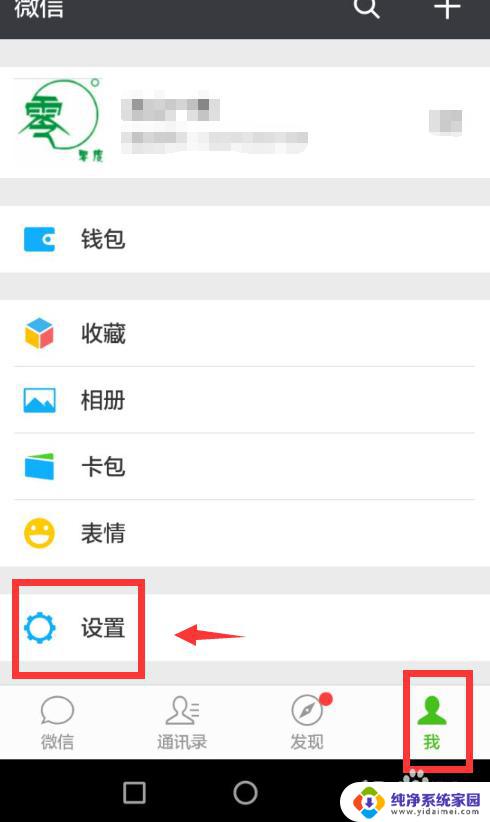
2.进入设置界面后,点击通用。
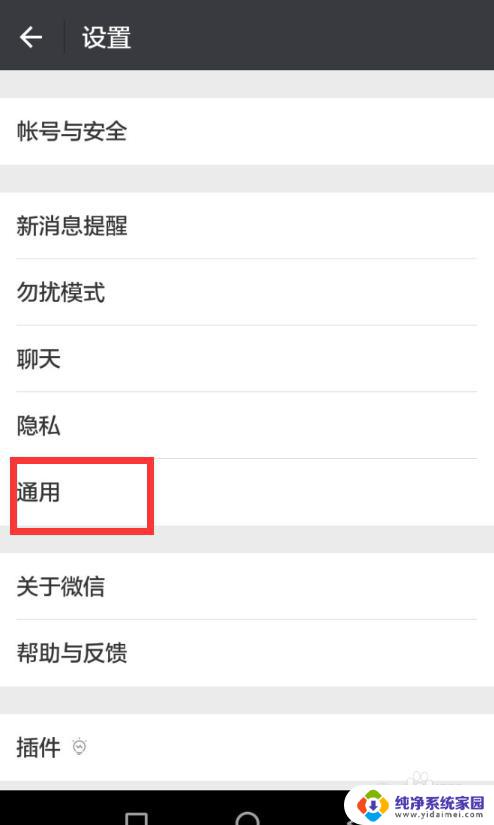
3.进入通用界面后点击辅助功能。
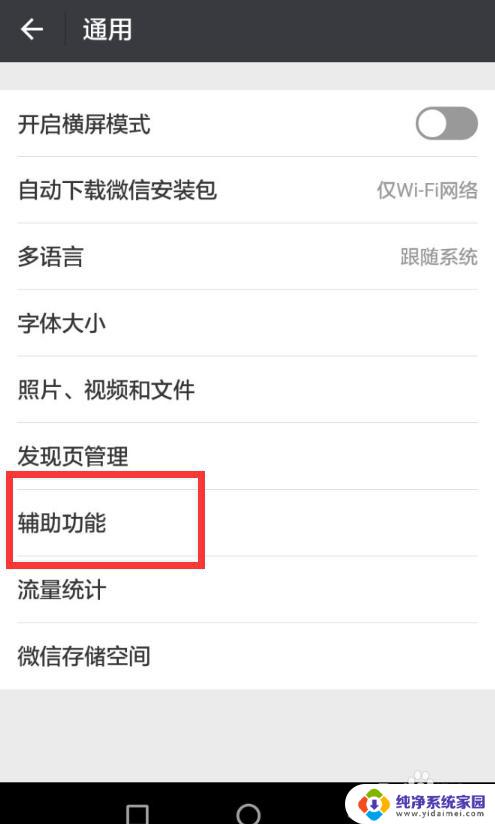
4.进入辅助功能界面,在界面的下方未启用的功能里。点击QQ邮箱提醒,然后点击启用该功能。
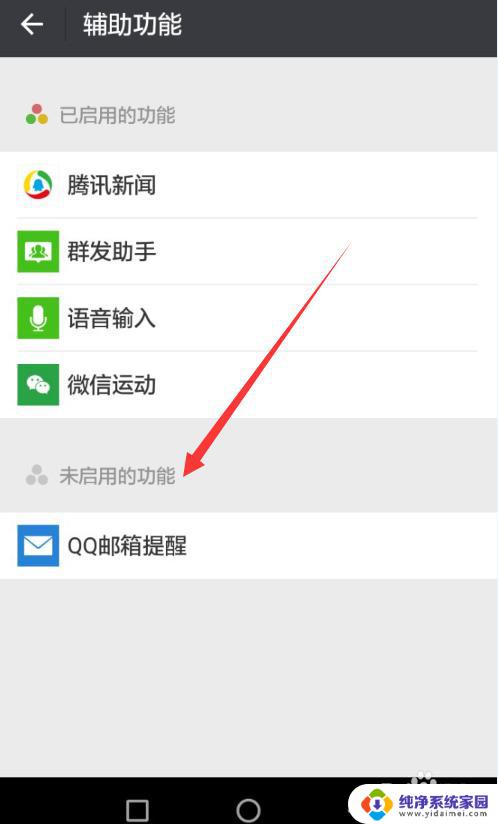

5.启用QQ邮箱提醒功能后,返回微信界面点击进入QQ邮箱提醒。
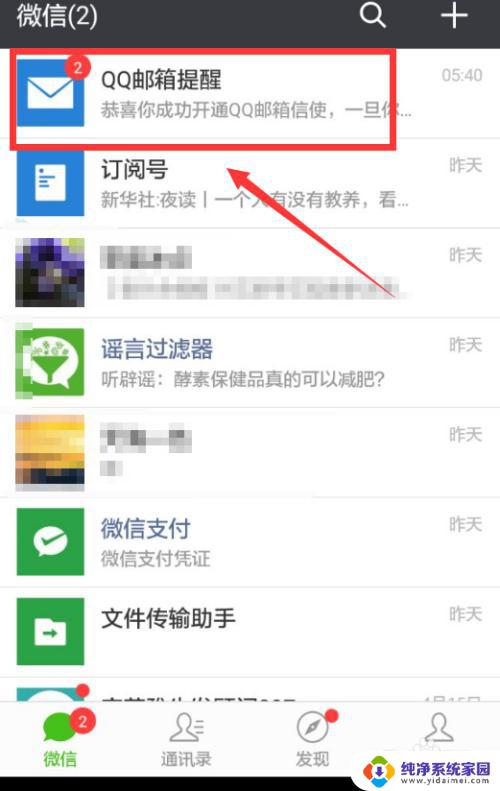
6.进入QQ邮箱提醒界面,点击右下角QQ邮箱后。会弹出提示安装QQ邮箱,点击下载安装。

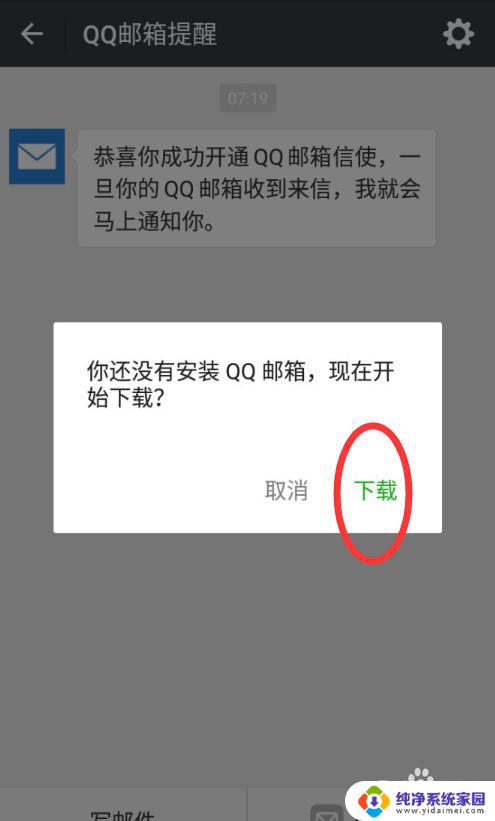
7.下载完成后,点击打开QQ邮箱,按照提示添加账户。
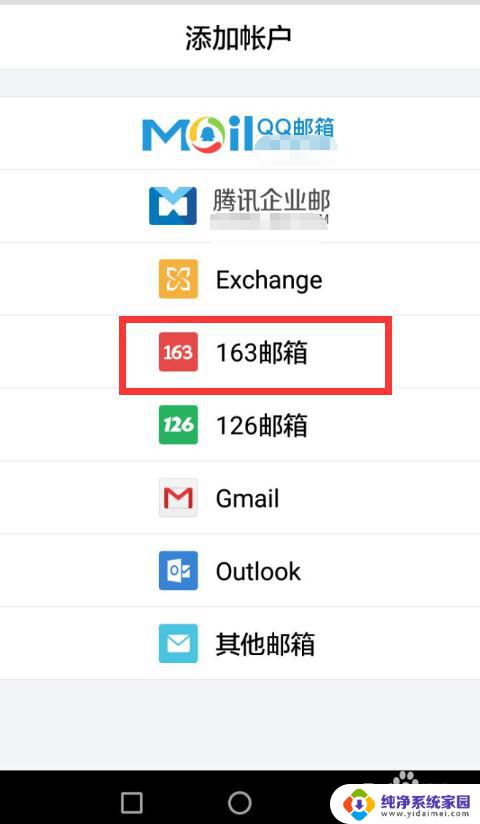
8.添加账户后,再重新点击右下角的QQ邮箱,按照提示登录QQ。
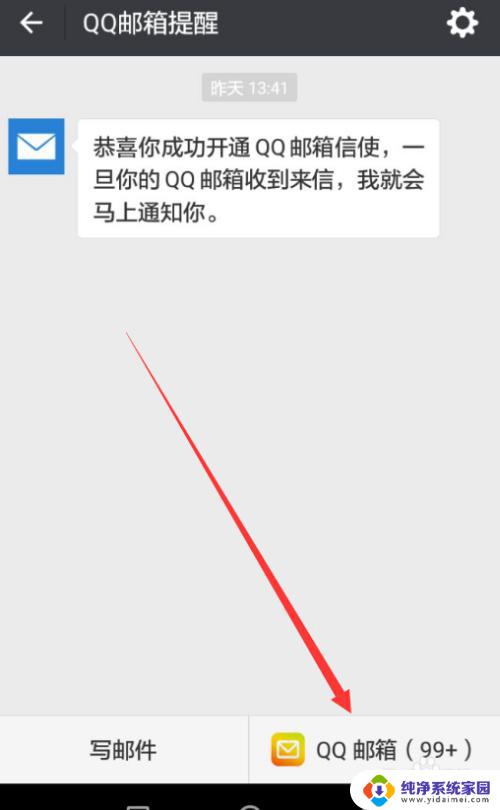
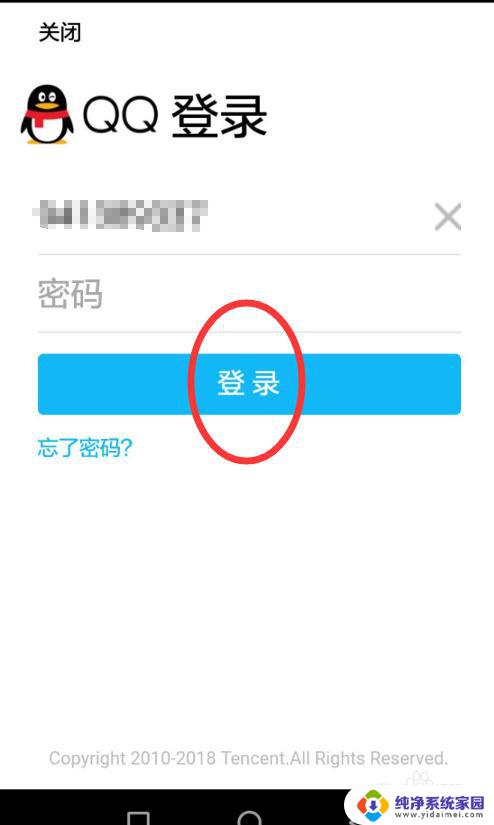
9.进入QQ邮箱界面后点击前进按钮,进入到邮箱界面。就可以找到添加的其它邮箱的收件箱了。
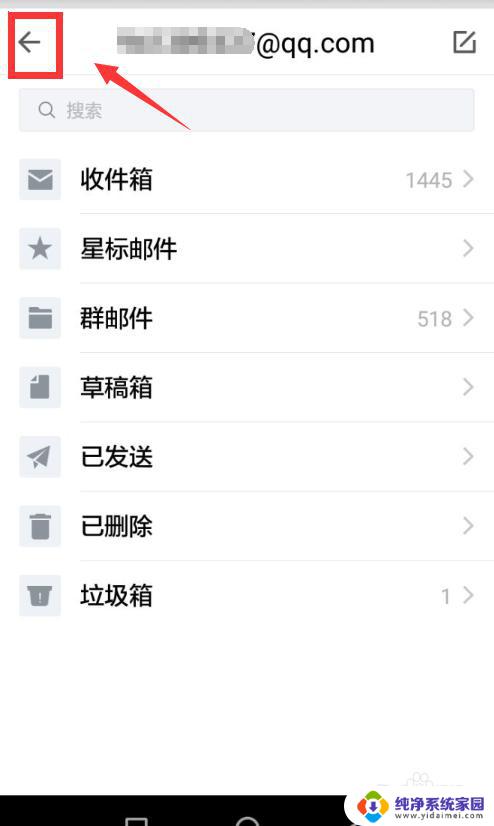
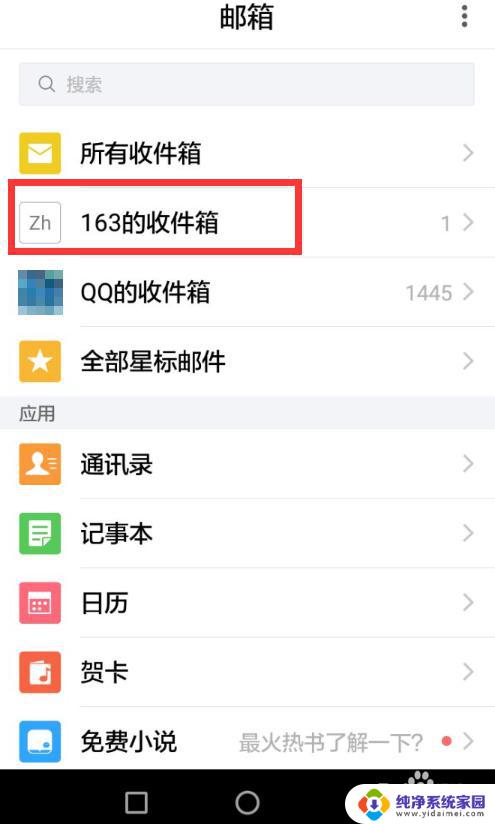
以上是微信如何发送电子邮件的全部内容,有需要的用户可以按照本文的步骤进行操作,希望本文能够对您有所帮助。